'>
إذا كان اتصال Wi-Fi لجهاز الكمبيوتر ASUS الخاص بك لا يعمل بشكل صحيح ، أو إذا كنت تريد الاحتفاظ به في حالة جيدة ، فيجب عليك تحديث برنامج تشغيل المحول اللاسلكي.
لتحديث برنامج تشغيل ASUS WiFi الخاص بك
فيما يلي طريقتان يمكن أن تساعدك في تحديث برنامج التشغيل للمحول اللاسلكي على كمبيوتر ASUS الخاص بك.
- قم بتنزيل برنامج التشغيل من موقع ASUS الرسمي
- قم بتحديث برنامج تشغيل المحول اللاسلكي الخاص بك تلقائيًا
الطريقة الأولى: قم بتنزيل برنامج التشغيل من موقع ASUS الرسمي
يمكنك الحصول على برنامج تشغيل المحول اللاسلكي الخاص بك من موقع ASUS الرسمي. لنفعل ذلك:
1) اذهب إلى موقع ASUS الرسمي ، ثم ابحث عن طراز الكمبيوتر .

2) انتقل إلى صفحة تنزيل برنامج التشغيل لجهاز الكمبيوتر الخاص بك ، ثم قم بتنزيل برنامج التشغيل الصحيح والأحدث للمحول اللاسلكي.
قم بتنزيل برنامج التشغيل المناسب لمتغير نظام Windows لديك. يجب أن تعرف النظام الذي يعمل على جهاز الكمبيوتر الخاص بك - سواء كان نظام التشغيل Windows 7 أو 8 أو 10 أو 32 بت أو 64 بت ، وما إلى ذلك.3) افتح الملف الذي تم تنزيله واتبع التعليمات التي تظهر على الشاشة لتثبيته على جهاز الكمبيوتر الخاص بك.
الطريقة الثانية: قم بتحديث برنامج تشغيل المحول اللاسلكي تلقائيًا
إذا لم يكن لديك الوقت أو الصبر أو المهارات لتحديث برنامج التشغيل اللاسلكي يدويًا ، فيمكنك القيام بذلك تلقائيًا باستخدام سهولة القيادة .
سهولة القيادة سوف يتعرف تلقائيًا على نظامك ويعثر على برامج التشغيل الصحيحة له. لست بحاجة إلى معرفة النظام الذي يعمل به جهاز الكمبيوتر الخاص بك بالضبط ، ولست بحاجة إلى المخاطرة بتنزيل برنامج التشغيل الخاطئ وتثبيته ، ولا داعي للقلق بشأن ارتكاب خطأ عند التثبيت.
يمكنك تنزيل وتثبيت برامج التشغيل الخاصة بك باستخدام إما Free أو إلى عن على نسخة من برنامج Driver Easy. ولكن مع الإصدار المحترف ، لا يتطلب الأمر سوى ذلك 2 نقرات (وتحصل على دعم كامل و أ ضمان استرداد الأموال لمدة 30 يومًا ):
1) تحميل وتثبيت سهولة القيادة .
2) يركض سهولة القيادة وانقر فوق إفحص الآن زر. سهولة القيادة سيقوم بعد ذلك بفحص جهاز الكمبيوتر الخاص بك واكتشاف أي برامج تشغيل بها مشكلة.
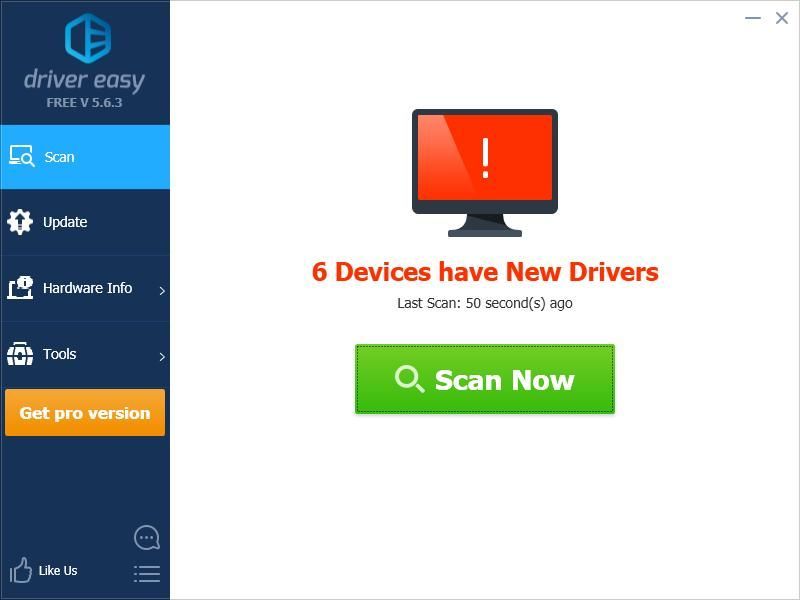
3) انقر على تحديث زر بجانب محول اللاسلكي الخاص بك لتنزيل أحدث برنامج تشغيل صحيح له ، ثم يمكنك تثبيته يدويًا. يمكنك أيضًا النقر فوق تحديث الجميع الزر الموجود في الجزء السفلي الأيمن لتحديث جميع برامج التشغيل القديمة أو المفقودة تلقائيًا على جهاز الكمبيوتر الخاص بك (يتطلب ذلك نسخة للمحترفين - سيُطلب منك الترقية عند النقر فوق تحديث الكل).
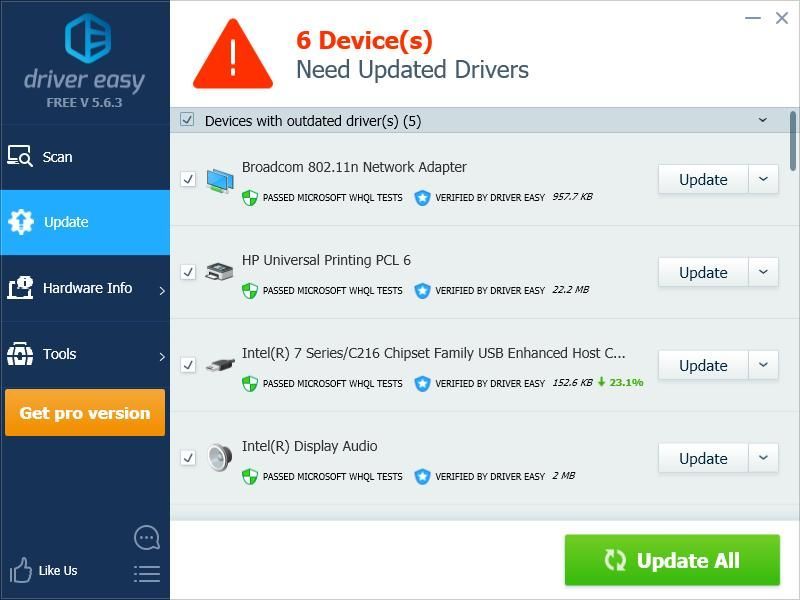
قد ترغب أيضًا في قراءة ...
كيفية تأمين شبكة WiFi الخاصة بك.





![[تم الإصلاح] محول الشبكة لا يعمل على Windows (2022)](https://letmeknow.ch/img/knowledge-base/B4/fixed-network-adapter-not-working-on-windows-2022-1.jpg)
